如何在 iPhone 上製作 GIF 以進行富有表現力的溝通
GIF 是比一般圖片或文字更能表達感受和訊息的動態影像。它可用於分享有趣的反應或在您的訊息中添加一些特別的內容。此外,您可以輕鬆地在社交媒體、簡訊或電子郵件上分享它們,因此與朋友聯繫非常簡單。
在這篇文章中,您將學習如何使用內建和第三方應用程式在 iPhone 上製作 GIF。我們將逐步探索 如何在 iPhone 上製作 GIF。這樣,您就可以開始動畫您最喜歡的時刻並以新的方式表達自己。話不多說,請繼續閱讀以下部分。
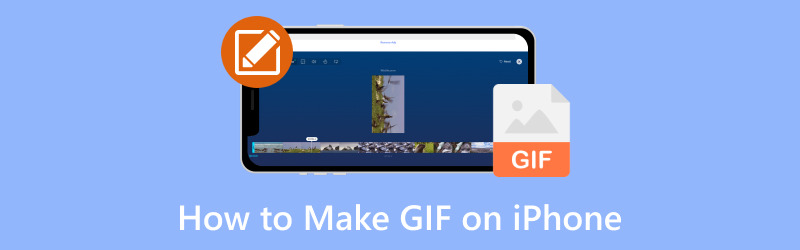
第 1 部分:如何在 iPhone 上製作 GIF
1. 照片
您知道您可以在 iPhone 上製作自己的 GIF 嗎?使用照片應用程式非常簡單。只需選擇您的照片或視頻,對其進行編輯,然後讓照片應用程式完成其餘的工作。這是為您的訊息和貼文增添樂趣和創造力的好方法。您可以透過訊息、社交媒體或任何您喜歡的地方與家人和朋友分享。若要了解如何使用「照片」應用程式在 iPhone 上製作 GIF,請按照以下步驟操作:
步驟1。 啟動相機並確保將相機設定為 照片模式。的 實況照片 按鈕位於螢幕的右上角。如果有一條線穿過,請點擊 實況照片 按鈕來啟用它。然後,按 快門 按鈕來拍攝您想要轉換為 GIF 作品的素材。
第2步。 當您有即時照片時,打開照片應用程式。去 專輯,向下捲動到媒體類型列表,然後選擇 現場照片.
第三步 搜尋您的照片並選擇您想要使用的照片。然後,按 生活 螢幕左上角的按鈕可顯示選單。
第四步。 您可以使用這兩個選項之一。如果您選擇 環形,即時照片中的片段將繼續重複播放。如果你選擇 彈跳,Live Photo 將向前播放,然後向後播放並繼續。這樣,它就創建了一個奇怪但引人注目的影片。
第五步 您不需要保存圖像;它會立即添加並保存效果。現在,點擊 分享 按鈕並將您的創作發送給其他人。
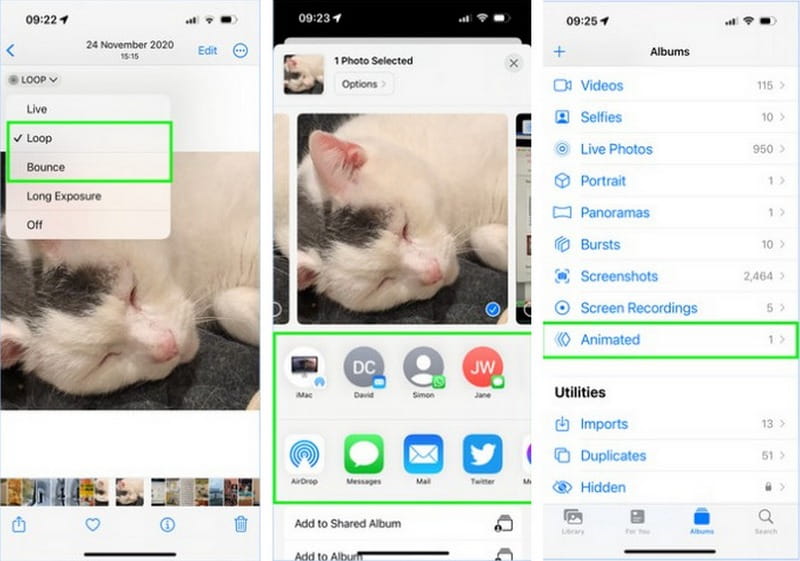
2. 圖形學
Giphy 是一款超級簡單、有趣且富有創意的應用程序,用於在 iPhone 上製作 GIF。如果您想自己製作或從他們龐大的收藏中找到完美的,它可以滿足您的需求。使用 Giphy,您可以拍攝影片或將多媒體檔案轉換為 GIF。此外,您可以將文字、酷炫效果和濾鏡嵌入到您的創作中。以下是如何使用 Giphy 應用程式在 iPhone 上建立 GIF 的步驟:
步驟1。 前往 App Store,搜尋 Giphy,然後點擊 得到 按鈕將其安裝到您的行動裝置上。
第2步。 點按 創建 螢幕右上角的按鈕。允許 Giphy 存取您 iPhone 的相機。然後,選擇 繼續 然後點擊 好 提示時。
第三步 選擇 GIF 螢幕下方的選項。您將能夠使用相機來拍攝照片。除此之外,您還可以使用螢幕上顯示的各種有趣的濾鏡和選項。現在,點擊 快門 按鈕錄製影片。
第四步。 您可以將各種效果應用到您的創作中。完成後,按 箭頭 按鈕。
第五步 點擊 分享動圖 透過社交媒體或私下發送給其他人。此外,單擊 上傳到Giphy 發送、分享或儲存內容。
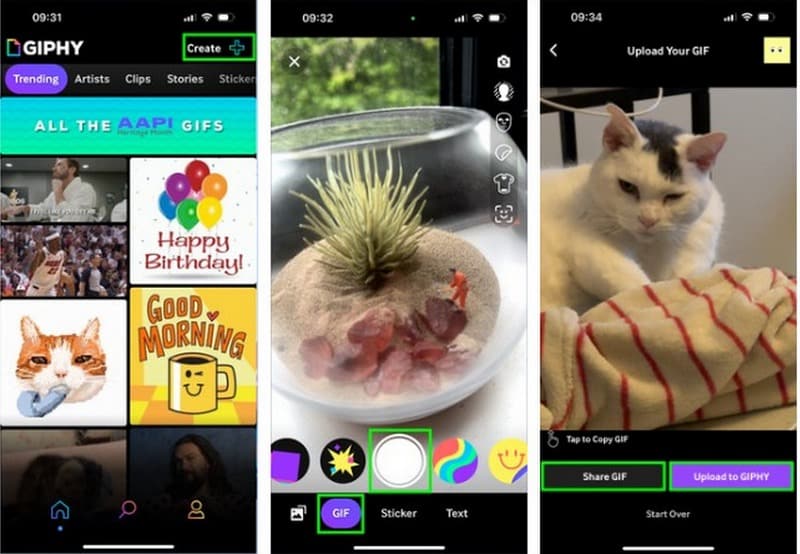
第 2 部分:獎勵:為 iPhone 創建 GIF 的最佳方式
想像一下,將您喜愛的圖像或影片轉換為有趣的動態圖片(稱為 GIF),您可以輕鬆地與 iPhone 上的朋友分享。好吧,你可以這樣做 Vidmore視頻轉換。它有一個內建的 GIF 製作工具,可以幫助您將常規圖像或影片轉換為 GIF,循環播放您在網路上看到的圖像。太棒了,對吧?
Vidmore Video Converter GIF Maker 功能提供各種編輯功能來完善您的創作外觀。它具有旋轉、裁剪、剪切、效果、濾鏡、水印等您可以訪問的功能。此外,您可以啟用循環動畫,使您的創作重複播放。還在等什麼?
了解使用 Vidmore Video Converter 為 iPhone 創建 GIF 的最佳方法:
步驟1。 在您的電腦上下載並安裝程式以獲得完全存取權限。安裝後,運行該程式以開始執行主要任務。
第2步。 請導航至 工具箱 選項卡並蒐索 GIF製作工具;它位於視訊浮水印去除器旁邊和視訊壓縮器下方。
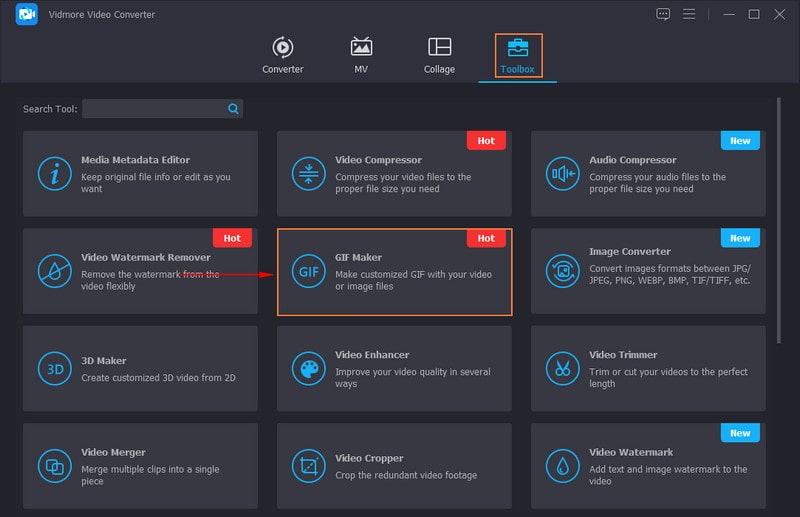
第三步 選擇是否導入 視頻轉GIF 要么 照片轉 GIF 在新開啟的螢幕上。文件導入後,按一下 切 按鈕刪除不需要的部分。僅保留突出顯示的部分。
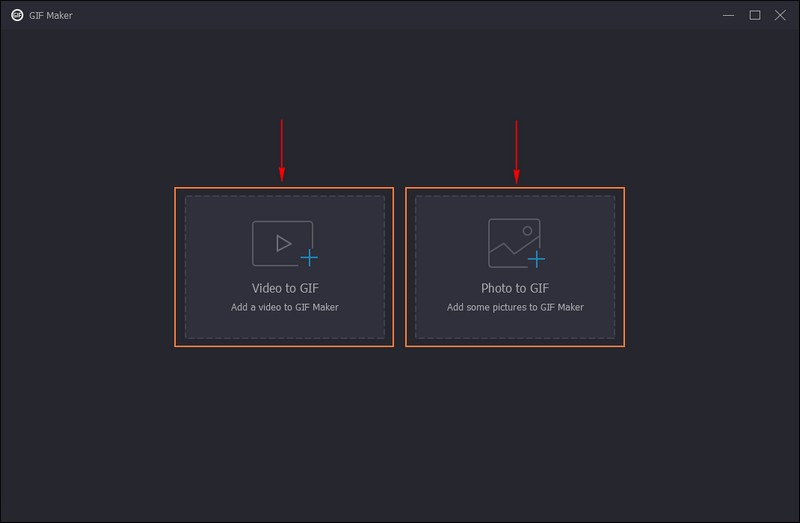
第四步。 若要優化 GIF 的外觀,請點選 編輯 按鈕並做你的事情。修正輸出的方向、刪除不需要的畫面、調整基本效果、套用濾鏡、新增浮水印等等。滿意後,點擊 好 按鈕應用更改。
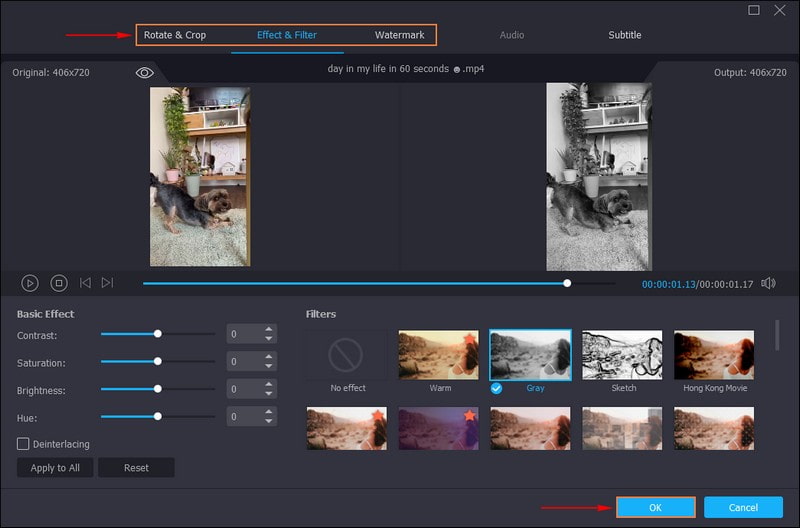
第五步 在旁邊打勾 循環動畫 讓您的 GIF 創作重複播放。此外,您還可以更改 幀率 和 輸出尺寸 根據您的要求。確定後,點選 預覽 按鈕來觀看您的創作。如果您對結果已經滿意,請點擊 生成 GIF 將輸出保存在桌面資料夾中。
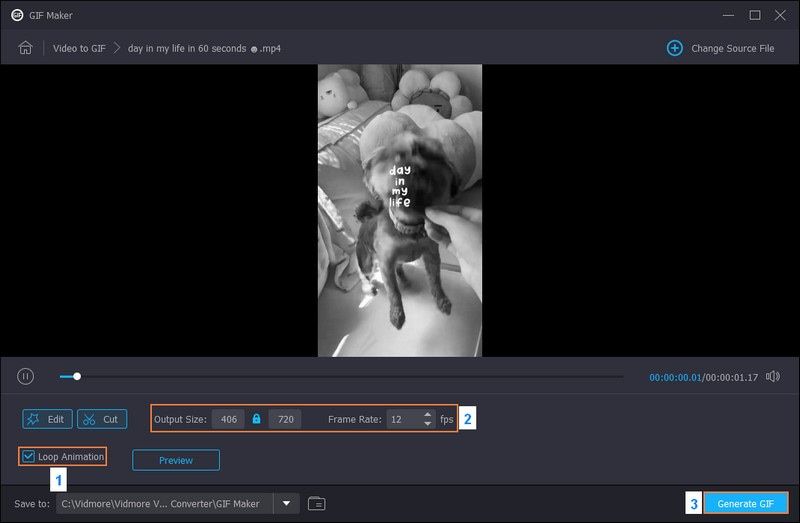
第 3 部分. 有關在 iPhone 上製作 GIF 的常見問題解答
如何將圖片製作為 GIF?
您可以使用 Vidmore Video Converter 將圖片製作為 GIF。您可以上傳多張圖片並將它們變成可重複播放的 GIF。
如何從螢幕錄製中製作 GIF?
Giphy Capture 是一個簡單而有用的應用程序,旨在將螢幕錄製為 GIF 檔案。為此,請啟動 Giphty Capture 應用程式。點選「錄製」按鈕開始螢幕錄製。執行您想要在 GIF 中擷取的內容。點擊「停止」按鈕即可完成或結束錄製。如果您願意,您可以修剪、添加文字或套用效果。完成後,按一下「儲存」按鈕以匯出 GIF。
沒有應用程式可以製作 GIF 嗎?
如果您不想使用應用程式製作 GIF,請考慮使用基於 Web 的 GIF 製作工具,例如 Ezgif、Giphy 等。
為什麼 GIF 在 iPhone 上不起作用?
由於網路連線速度慢、檔案大小、格式不相容、GIF 損壞和瀏覽器相容性等原因,GIF 無法在 iPhone 上運作。
iPhone GIF 的最大長度是多少?
iPhone GIF 的最大長度取決於您用於創建它的應用程式或方法。 GIF 很短,通常只持續幾秒鐘,以保持檔案大小易於管理。
結論
你已經發現了 如何在 iPhone 上將影片轉為 GIF,例如根據照片或影片建立迷你動畫。這很簡單,可以讓您的訊息和社交媒體貼文變得更有趣。如果您正在尋找一個高效的程式來為 iPhone 創建 GIF,您可以使用 Vidmore Video Converter。它提供了各種編輯功能,可以增強 GIF 創建的外觀。


